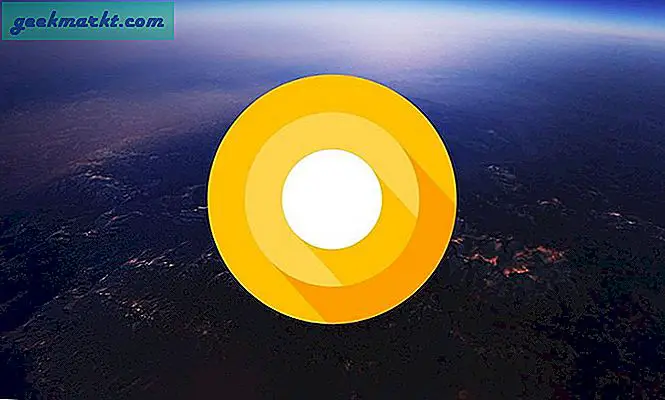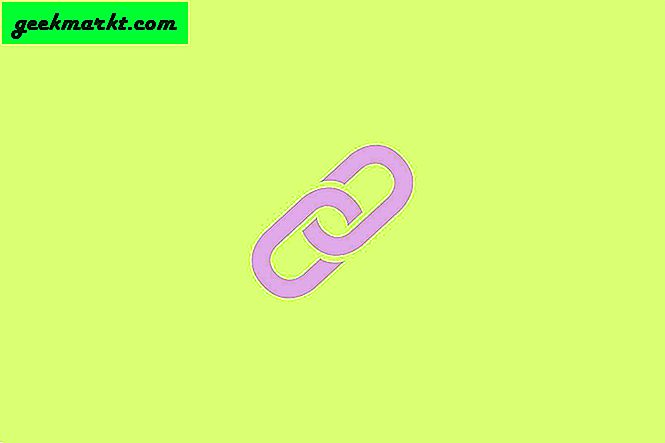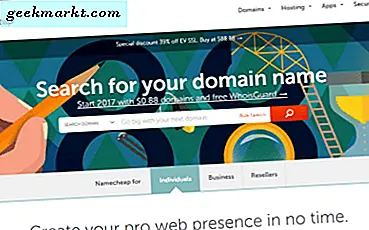Jeg foretrækker stadig at skrive mine oplysninger og fund på et papir. Nu er aftalen, disse papirnoter løber fortsat op, og jeg har ingen steder at lagre dem. OCR-apps er en måde at slippe af med disse enorme bunker papir. Hvis du ikke er opmærksom, konverterer OCR-apps dine håndskrevne dokumenter eller scannede dokumenter til redigerbare tekstfiler. De fleste af OCR-apps fungerer godt sammen med scannede dokumenter. Men der er ekstremt få OCR-apps, der håndterer håndskrevne tekster yndefuldt.
Nu, hvis du er i samme scenarie, er det svært at identificere, hvilken OCR-app der er bedst. Så her er en liste over 5 bedste gratis OCR-apps til Windows.
Læs:Bedste OCR-software til store dokumenter - 2018
Hvordan fungerer OCR-apps?
OCR (forkortelse for Optical Character Recognition) Apps fungerer problemfrit med scannede dokumenter eller udskrevne dokumenter. Antag, at hvis der er to linjer, begge lodrette og mødes øverst. Og du har en anden vandret linje mellem dem. Det er let at bestemme for appen, at alfabetet er "A". Det bestemmer vinklen på linjerne, delefilter og lignende.
Nu anvender apps den samme logik for håndskrevet tekst. Men håndskrevne tekster adskiller sig meget fra typografiske skrifttyper, da hver person har en anden stil til at skrive alfabetet "A". Til denne artikel bruger jeg et standardbillede af håndskrevet tekst samt et skærmbillede af Protokollen fra et møde. Disse vil være min testeksempel for alle OCR-apps. Vi kan yderligere bedømme apps på konverteringshastighed og nøjagtighed.


Bedste gratis OCR-software til Windows 10
1. Én note
Windows har indbygget Microsoft One Note til notatoptagelse. One Note har dog en ekstra funktion, der fungerer som OCR. Alt du skal gøre er at kopiere og indsætte billedet eller scannede dokumenter på noten. Giv det nu et par minutter til at behandle billedet. Til sidst, når du højreklikker på billedet, får du en mulighed kaldet “Kopiér tekst fra billede”.


Hvis du ikke får muligheden for "Kopier tekst fra billede", skal du vente et stykke tid. En note behandler stadig billedet og konverterer det til tekst. Selv efter et stykke tid, hvis du ikke får muligheden, var One Note ikke i stand til at behandle billedet. Du kan vente lidt mere eller prøve igen ved at indsætte billedet igen. Dette skete for mig, da jeg forsøgte at konvertere håndskrevne noter til tekst. Jeg måtte vente ca. 10 minutter på, at muligheden kunne dukke op.
Dom: En note kan ubesværet konvertere scannede eller udskrevne dokumenter, men det mislykkes, når der håndteres håndskrevne tekster. Det var ikke i stand til at konvertere mit håndskrevne eksempelbillede til tekst. Output Copy Text var nogle uønskede ord, som jeg ikke kunne forstå. Lad os bare sige, det var meget unøjagtigt. Men på den anden side med mødeprotokollen var det helt nøjagtigt.

Fordele:
- Ledig
- Nøjagtig til PDF-filer
Ulemper:
- Tidskrævende
- Fungerer ikke for håndskrevet eller cursiv tekst
2. Google Drev
Google Drev giver den nemmeste måde at konvertere dine dokumenter til redigerbar tekst. Mens Google Keep også har en OCR-funktion, der er god med lister og visitkort, men du får ikke Google Doc-support. Så vi holder os til Google Drive OCR-funktionen her. Dette ville være den mest bekvemme måde, alt hvad du skal gøre er "Upload billedet til Google Drive". Derefter skal du bare højreklikke på det, navigere til Åbn med ogklik på Google Docs. Afhængigt af filstørrelse og kompleksitet konverterer Google Docs nu billedet til tekst.

Konvertering af trykte dokumenter fungerer bedre end håndskrevet tekst. Af en eller anden grund synes håndskrevet tekst at have underlig formatering og tekststørrelse. Du kan ændre det ved at rydde formatering for al teksten efter konverteringen.
Den eneste fangst med Google Drive OCR-konvertering er, at den kommer med mange begrænsninger. Det uploadede billede eller dokument kan ikke være mere end 2 MB i størrelse. Dokumentet skal være med højre side opad, og du skal ændre retningen, hvis det ikke er det. Dette betyder klart, at du ikke kan konvertere store PDF'er eller hele dit håndskrevne bibliotek.
Dom: Med min billedeksempel kunne Google konvertere prøven nøjagtigt til redigerbar tekst. Når det er sagt, havde teksterne dårlig formatering og uforholdsmæssig stor tekst. Så jeg måtte rydde formateringen manuelt.

Fordele:
- Hurtig
- Nøjagtig for PDF-filer såvel som håndskrevne noter
Ulemper:
- Ingen batchfilbehandling
- Maks. 2 MB maks
Besøg Google Drev
3. FreeOCR
FreeOCR er en ekstremt populær OCR-genkendelsesapp til Windows. OCR-appen bruger iboende Googles optiske genkendelsesmotor kaldet Tesseract. FreeOCR App UI er ortodoks, hvilket giver mening, siden det sidst blev opdateret i 2015. Du får 2 opdelte ruder til inputbillede og outputtekst. Top-enden har en værktøjslinje, hvor du får 2 separate knapper til enten at uploade en PDF eller et billede. Når du har uploadet din prøve, skal du bare klikke på OCR-knap øverst i værktøjslinjen. Fra den udvidede menu skal du klikke på “OCR for den aktuelle side”.

Du har også mulighed for at batch-behandle OCR for flere dokumenter. Til det skal du uploade alle sider og vælge "OCR Alle sider". Efter et par sekunders behandling returnerer appen den udpakkede tekst i højre rude. Du kan vælge at kopiere denne tekst eller konvertere den til en MS Word-fil eller RTF-fil, dvs. Wordpad. Kontrolelementerne til dette er tilgængelige på venstre side af outputruden.
Dom: FreeOCR understøtter flere sprog som fransk, deutsche, italiensk osv. Dette virker som en pæn funktion, selvom jeg ikke kan teste det. Hvad jeg kan teste er min kursive håndskrift på et stykke papir. For det mislykkedes FreeOCR stort. Mit prøveeksempler blev konverteret til nogle uønskede alfabeter som One Note, og det var meget unøjagtigt. I mødeprotokollen var FreeOCR helt nøjagtig. Selvom det ikke konverterer tabellerne.

Fordele:
- Batchfilbehandling
- Hurtig
- Nøjagtig for PDF-filer eller scannet dokument
- Understøttelse af flere sprog
Ulemper:
- Dårlig filhåndtering
- Virker ikke for håndskrevne noter
Download gratisOCR
4. SimpleOCR
SimpleOCR er et OCR- og dokumenthåndteringstilbud fra Simple Software. Det har en hel række filhåndtering, filscanning og filindekseringssoftware. Jeg vil kun adressere SimpleOCR-softwaren, som er bygget til tegngenkendelse af håndskrevet tekst og scannede dokumenter. SimpleOCR bruger sin egen Fine Reader OCR til at behandle dokumenterne og identificere teksten.

Oprindeligt skal du træne softwaren med din håndskrevne tekst eller scannede dokumenter med en bestemt skrifttype. Det ville være lettere for appen at forstå, hvis du bruger den samme skrifttype til de fleste af dine dokumenter. Du kan konvertere utallige dokumenter og billeder, men for håndskrevne dokumenter får du en 14-dages prøveperiode. Når det er sagt, er konvertering af PDF-filer og scannede dokumenter hurtig og præcis. Filhåndteringen er fantastisk, og batchfilbehandling fungerer fejlfrit.
Dom: SimpleOCR kunne ikke identificere den håndskrevne teksteksempel nøjagtigt. Det fulgte dog nogle af delene. Det vigtigste ved SimpleOCR er, at du skal levere softwaren med mange skriftlige prøver. Ideelt set kræver det, at du leverer prøver på 300-500 ord, så det kan trænes i overensstemmelse hermed. Med referat fra mødet overraskende var det ikke i stand til at registrere teksten. På hele OCR-listen er SimpleOCR den eneste app, der ikke kunne registrere den maskinskrevne tekst.

Fordele:
- Filhåndtering
- Indbygget ordbog og autokorrekt
Ulemper:
- Den langsomme og lange konverteringsproces
- Ukorrekt for håndskrevne noter
Download SimpleOCR
5. Abby Fine Reader Online
I lighed med SimpleOCR er Abby Fine Reader også en hel række filhåndteringssoftware. Der er dog en online webversion, der udfører OCR-konvertering af dokumenter. Du skal registrere dig på hjemmesiden, og du får kun 10 konverteringer gratis. Abby Fine Reader bruger de samme FineReader-motorer som SimpleOCR. Dette gør resultaterne meget forudsigelige.
Du skal uploade filen til webappen, eller du kan vælge at forbinde din Google Drive-konto til den. Abby Fine understøtter også et par andre skytjenester som DropBox, OneDrive. Når du har uploadet dokumenterne, kan du genkende ved at klikke på knappen Genkend.
Dom: Med mit eksempeldokument kunne Abby Fine Reader ikke genkende det. Til testning prøvede jeg et par mobile skærmbilleder og PDF-dokumenter. Appen var i stand til nøjagtigt at konvertere den til tekst. Webappen giver dig ikke teksterne direkte, og du skal snarere konvertere dem til en dokumenttype og eksportere den til en skytjeneste. Dette gør virkelig webappen afhængig af cloud-tjenester.

Fordele:
- Intuitiv proces og hurtig konvertering
- Flere eksportindstillinger og skytjenester
- Batchbehandling
Ulemper:
- Virker ikke for håndskrevne noter
Besøg Abby Fine Reader Online
Bedste OCR-software til Windows
Hvis du skal håndtere scannede PDF-konverteringer, er One Note en god enkel løsning. Imidlertid er One Note-konverteringsprocessen ret tidskrævende. Til batchbehandling af scannede PDF-filer og større dokumenter kan du prøve FreeOCR eller Abby Fine Reader. For håndskrevne tekster foretrækker jeg Google Drive enhver dag. Det fungerer godt og var det mest nøjagtige i vores test.
For flere spørgsmål eller problemer, lad mig det vide i kommentarerne nedenfor.
Læs:Bedste OCR-app til Android